Как подключить чат-бот к соцсетям и мессенджерам
Error get alias
Error get alias
ИНСТРУКЦИИ
СберБизнесБот работает на базе сервиса Jivo. Это платформа для связи с клиентами, которая объединяет сообщения пользователей из разных каналов: электронную почту, соцсети, бизнес-чаты, мессенджеры.
Посетитель может написать в любом удобном канале, а бот незамедлительно ответит ему. Нужно только включить интеграцию внутри сервиса с основными каналами связи — чаще всего это соцсети и мессенджеры. Для примера возьмем самые популярные: VK, OK, Telegram, WhatsApp и Viber. Расскажем, как подключить к ним СберБизнесБот. И активировать функцию омниканальности, чтобы получать сообщения из всех подключенных каналов в одном чате.
Содержание:
- Интеграция с VK
- Интеграция с OK
- Подключение Telegram
- Подключение WhatsApp
- Подключение Viber
- Подключение омниканальности
Алгоритм для добавления новых каналов коммуникации один и тот же. Зайдите в аккаунт Jivo и кликните по иконке — на неё указывает стрелочка на скриншоте. Вы попадёте в раздел «Система», где можно управлять каналами связи с клиентами. Там вы увидите список всех интеграций, доступных для подключения. Кстати, прямо на главном экране сервиса есть текст с призывом подключить соцсети — он выделен квадратом. Можно нажать на ссылку и так же попасть в нужный раздел.
Зайдите в аккаунт Jivo и кликните по иконке — на неё указывает стрелочка на скриншоте. Вы попадёте в раздел «Система», где можно управлять каналами связи с клиентами. Там вы увидите список всех интеграций, доступных для подключения. Кстати, прямо на главном экране сервиса есть текст с призывом подключить соцсети — он выделен квадратом. Можно нажать на ссылку и так же попасть в нужный раздел.
Далее разберем особенности подключения каждой интеграции.
Соцсети
Интеграция с VK
Найдите ВКонтакте в списке каналов, которые можно подключить, и нажмите кнопку «Добавить».
Затем подтвердите подключение соцсети — войдите в аккаунт VK, если это не произошло автоматически. Выберите группу для подключения, в которой у вас есть права администратора. И пройдите пару экранов авторизации, разрешив доступ Jivo к вашему аккаунту и группе.
Убедитесь, что вы действительно управляете группой ВКонтакте, которую хотите подключить, и у вас есть необходимые права и разрешения. Иначе — группа не будет подключена.
Если все хорошо — вы быстро пройдете по экранам, нажимая просто одну кнопку с подтверждением. На финальном экране будет предложено протестировать отправку сообщений. Для этого нужно включить разрешение в настройках группы.
Откройте ВКонтакте, зайдите в нужную группу и нажмите в меню на вкладку «Управление».
В открывшемся окне выберите раздел «Сообщения» и включите функцию «Сообщения сообщества».
Готово! Теперь сообщения из группы VK будут дублироваться в Jivo, где на них сможет ответить СберБизнесБот.
Интеграция с OK
Чтобы подключить интеграцию с Одноклассниками, нужно получить токен для Bot API. Форма для ввода токена появляется в начале подключения, сразу после первого экрана.
Получить токен может только администратор группы в Одноклассниках. Нужно зайти в свою группу в OK, перейти в раздел «Настройки».
В открывшемся меню выберите вкладку «Сообщения» и разрешите участникам группы писать сообщения. Ниже в этой же вкладке будет ссылка для получения «ключа доступа». Кликните по ссылке, и ключ доступа будет сгенерирован. Это и есть нужный токен для Bot API.
Кликните по ссылке, и ключ доступа будет сгенерирован. Это и есть нужный токен для Bot API.
Просто скопируйте ключ из соцсети и вставьте в форму Jivo, которая появляется на втором экране после начала подключения. Также напишите название группы. После этого кнопка подключения загорится зелёным.
Поздравляем! Вы подключили интеграцию с Одноклассниками.
Мессенджеры
Интеграция с Telegram
При подключении Telegram так же нужен токен API для бота. Чтобы сгенерировать его, нужно создать своего бота. Для этого зайдите в tg и введите в поисковой строке @botfather. Это бот, который создает для пользователей новых ботов.
Начните переписку с BotFather. Можно сразу открыть меню в левом нижнем углу чата и увидеть список команд. Для создания нового бота выберите команду /newbot. Далее бот попросит ввести name — это имя бота, которое пользователи увидят в чате. А вторым шагом задайте username — по нему бота можно будет найти в поиске.
В следующем сообщении BotFather пришлет токен бота API — на скриншоте он частично замазан красным маркером, чтобы соблюдать правила безопасности — любой владеющий ключом сможет управлять ботом.
Лучше сразу же поставить аватарку боту, поэтому продолжаем переписываться с BotFather. Выберите команду /setuserpic. Введите имя бота, которому хотите установить аватар и загрузите нужную картинку — только отправьте ее в формате фото, а не файла.
Далее на платформе Jivo по общему алгоритму выбираем из списка доступных интеграций Telegram.
После экрана с подтверждением подключения появится окно для ввода токена. Нужно скопировать API токена, сгенерированный ботом ранее и вставить в это окно.
Готово! Канал связи успешно создан и готов к работе.
Интеграция с WhatsApp Business API
WhatsApp Business — бизнес-версия популярного мессенджера — подходит для интеграции с Jivo и СберБизнесБотом. Аккаунт компании в мессенджере придётся зарегистрировать и верифицировать — это можно сделать через двух официальных провайдеров. Для этого обратитесь в их службу поддержки.
После регистрации и верификации вы легко подключите WhatsApp к Jivo.
Но сперва нужно обратиться в службу поддержки официального провайдера WhatsApp Business.
Интеграция с Viber
Для подключения интеграции понадобится партнерский аккаунт Viber. Аккаунт можно зарегистрировать на личный номер — он не будет отображаться в чате с клиентами. Нужно будет ввести код подтверждения. Теперь партнерский аккаунт Viber готов к работе.
После авторизации в панели управления аккаунтом можно создать бота. Нажмите кнопку «Create Bot Account».
Введите данные бота:
- имя, по которому пользователи смогут найти бота в Viber;
- фото, размером 400×400 пикселей в формате jpg;
- категорию деятельности;
- язык бота;
- описание аккаунта;
- сайт, электронную почту, геолокацию, согласие с условиями сервиса.
Нажмите кнопку «Create» — ваш бот создан. Вы увидите экран с токеном API — часть токена на скриншоте выделена красным маркером.
Токен понадобится почти сразу для подключения нового канала связи в Jivo. Выберите Viber среди доступных каналов для подключения, нажмите кнопку «Добавить».
Скопируйте токен из аккаунта в Viber и вставьте в форму, которая появится на втором экране после начала подключения. Затем нажмите кнопку «Подключить Viber».
Готово, вы подключили интеграцию. Клиенты смогут писать вам в мессенджер, а на их сообщения будет отвечать СберБизнесБот.
Включение функции Омникальность
Если вы подключили все необходимые каналы — можно активировать функцию «Омниканальность». Так вы будете получать сообщения из разных соцсетей и мессенджеров в одном чате в Jivo, где их сможет обработать СберБизнесБот.
Затем заходим в «Управление» — «Каналы связи». Выбираем канал с чат-ботом, к которому хотим подключить соцсети или мессенджеры — нажимаем кнопку «Настроить».
В открывшемся меню выбираем пункт «Настройка омниканальности».
В этом разделе можно выбрать каналы связи, которые будут подключены к вашему чату-боту. Это мессенджеры, соцсети, можно даже подключить номер телефона. Выбирайте нужные и прокачивайте коммуникации с клиентами.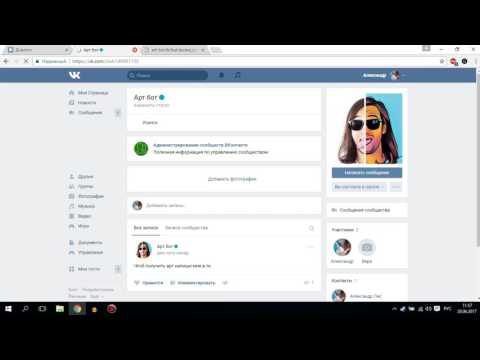 Удачи!
Удачи!
Эта инструкция была полезна?
Читайте также:
Терминология BotHelp | База знаний
Открыть в новом окне по ссылке
Очень часто возникает путаница в определениях, например, в чем отличие «Канала» от «Бота». В этой статье подробно описаны те термины, с которыми обычно возникает недопонимание со стороны новичков, а иногда и опытных пользователей платформы.
Канал в BotHelp — это то, через что отправляются сообщения вашим подписчикам. Это может быть сообщество ВКонтакте, страница Facebook*, бот Telegram или Viber, бизнес аккаунт в WhatsApp или Instagram*.
Не стоит путать канал в мессенджере (обычно Telegram) с каналом на нашей платформе. Каналы в мессенджерах, никак не взаимодействуют с BotHelp.
Бот Telegram — создается через @Botfather и подключается к BotHelp в качестве канала, не смотря на то, что у нас он обозначен как канал, подписчики видят его именно как бота в Telegram.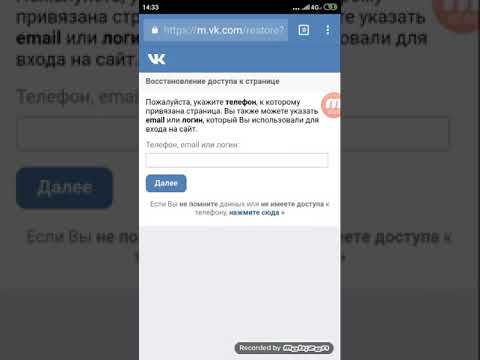
Бот в BotHelp — это цепочка сообщений, которая будет отправляться подписчику по заданному вами сценарию. Сообщения из бота отправляются в канал.
Для одного канала может быть несколько ботов, подписчик этого никак не увидит, для него все сообщения будут приходить в одном чате.
Бизнес страница в Facebook* подключается к BotHelp в качестве канала. Не стоит путать её с личной страницей Facebook*, личные страницы к платформе не подключаются. Боты и прочие автоматизации работают только с бизнес страницами Facebook*.
Авторассылка — линейная цепочка сообщений, в отличии от бота в ней нет условий, действий, и блоков «вопрос». Авторассылку в отличии от бота, можно запустить вашему подписчику, без каких-либо действий с его стороны.
Рассылка — одноразовое ручное сообщение, уходит сразу после отправки, либо в запланированное время.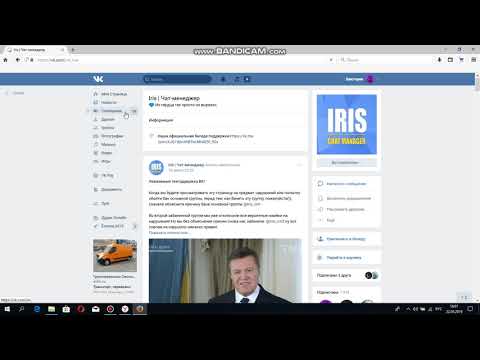 В ней нет шагов, и задержек все блоки отправляются сразу.
В ней нет шагов, и задержек все блоки отправляются сразу.
Метки — это внутренние метки на платформе BotHelp, с их помощью можно понимать откуда зашел подписчик, фильтровать пользователей, с помощью условий выбирать на какую ветку в цепочке должен попасть пользователь. Внутренние метки нельзя экспортировать.
UTM-метки — это параметры, которые добавляются в URL-адреса для получения подробной информации о трафике. Их применяют для отслеживания эффективности рекламы и воронки. Их так же можно отслеживать через условия, их можно экспортировать и передавать в другие системы.
Теги сообщений в Facebook* — необходимы для отправки сообщения пользователям после закрытия 24-окна, используются только для мессенджера Facebook.
Домен — обычно понимается как имя кабинета или имя пользователя BotHelp. Он выбирается при регистрации на платформе. Домен для каждого пользователя свой и не может повторятся.
Узнать свой домен можно в адресной строке браузера, если вы вошли в свой кабинет:
В этом примере, полный адрес кабинета: pinigin. bothelp.io, а домен (имя кабинета/пользователя): pinigin
bothelp.io, а домен (имя кабинета/пользователя): pinigin
Не стоит путать домен (имя кабинета) с доменом для мнинлендинга.
Подписчики на платформе — это те люди которые подписались общались с вашим каналом, после того, как канал был добавлен в кабинет. Например, если вы подключили группу ВК в качестве канала, а в этой группе 10000 человек, на платформе все эти подписчики не отобразятся. Отобразятся только те, кто будет вести переписку после подключения группы к BotHelp. И так как переписку с сообществом можно вести не вступая в него, один и тот же человек может быть подписчиком в BotHelp и при этом не быть подписчиком группы.
*Принадлежат Meta, признаны экстремистскими и запрещены в России
Если вы не нашли ответ на свой вопрос, задайте его нам в чате внутри кабинета либо напишите на [email protected] 😃
Получите 14 дней полного функционала платформы для создания рассылок, автоворонок и чат-ботов BotHelp.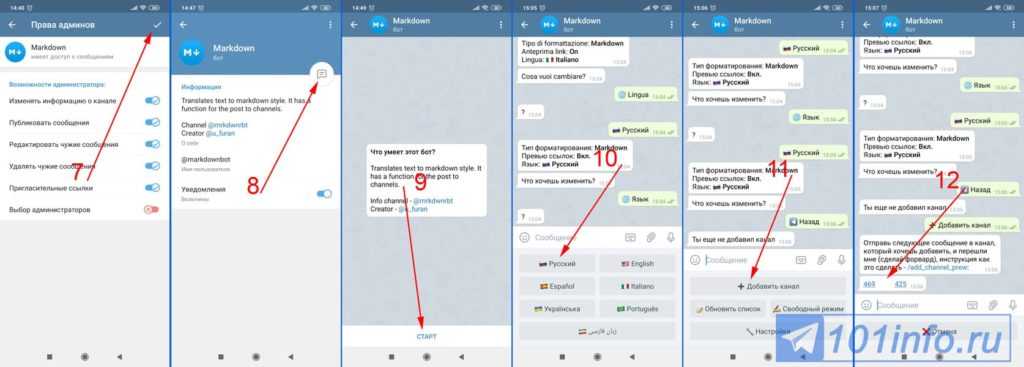
Подготовка и публикация бота в Azure — служба ботов
- Статья
- 15 минут на чтение
ПРИМЕНЯЕТСЯ К: SDK v4
В этой статье описывается, как использовать Azure CLI для создания ресурсов для бота, подготовки бота к развертыванию и развертывания бота в Azure.
В этой статье предполагается, что у вас есть бот, готовый к развертыванию. Сведения о том, как создать простого эхо-бота, см. в разделе Создание бота с помощью пакета SDK для Bot Framework. Вы также можете использовать один из примеров, представленных в репозитории примеров Bot Framework.
Совет
В этой статье создается ресурс Azure Bot для вашего бота.
Существующие боты, использующие ресурс бота веб-приложения или ресурс регистрации каналов бота, будут продолжать работать, но вы не сможете создавать новых ботов, использующих эти типы ресурсов.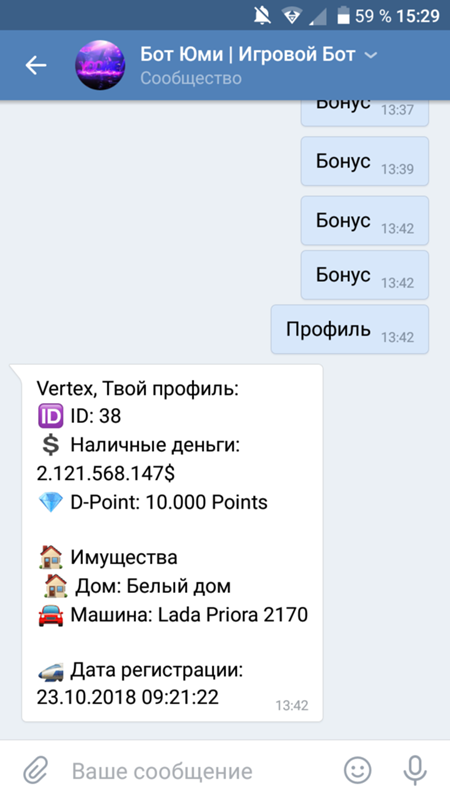
Примечание
Пакеты SDK для Python и Java для Bot Framework устаревают, а окончательная долгосрочная поддержка заканчивается в ноябре 2023 года. В этом репозитории будут выполняться только критические исправления безопасности и исправления ошибок. Существующие боты, созданные с помощью этих SDK, продолжат функционировать.
Для разработки новых ботов рассмотрите возможность использования Power Virtual Agents. Дополнительные сведения см. в разделе Будущее создания ботов.
Предварительные условия
Для ботов Java установите Maven.
Этот процесс использует два шаблона Azure Resource Manager (шаблоны ARM) для создания ресурсов для вашего бота.
Если у вас нет текущих шаблонов, создайте копию в проекте бота папки deploymentTemplates : C#, JavaScript, Python или Java.
Чтобы использовать Azure CLI для подготовки и публикации ботов, вам потребуется:
Учетная запись Azure с активной подпиской.
 Создать бесплатный аккаунт.
Создать бесплатный аккаунт.Установка Azure CLI.
В качестве языка программирования используйте следующую версию Azure CLI. Некоторые шаги не будут работать с более поздними версиями CLI.
Язык CLI версии С# и JavaScript 2.39.0 или выше Питон 2.36.0 Ява 2.29.2
Примечание
Если ваш бот использует дополнительные ресурсы, такие как служба хранения или языковые службы, их необходимо развернуть отдельно.
Планирование развертывания
Прежде чем начать, примите следующие решения.
| Решение | Примечания |
|---|---|
| Как вы будете управлять удостоверениями ресурсов ботов в Azure | Вы можете использовать назначаемое пользователем управляемое удостоверение, регистрацию приложения с одним клиентом или регистрацию приложения с несколькими клиентами. Дополнительные сведения см. в разделе Создание ресурса идентификации. Дополнительные сведения см. в разделе Создание ресурса идентификации. |
| В какой группе ресурсов или группах ресурсов вы будете создавать ресурсы своего бота | Пока вы не ознакомитесь с этим процессом, мы рекомендуем использовать одну группу ресурсов. Дополнительные сведения см. в разделе Управление ресурсами Azure. |
| Будет ли ваш бот региональным или глобальным | Сведения о региональных ботах см. в разделе Регионализация в службе Azure Bot. |
Идентификацией вашего бота можно управлять в Azure несколькими способами.
- Как назначаемое пользователем управляемое удостоверение , поэтому вам не нужно самостоятельно управлять учетными данными бота.
- В качестве приложения с одним арендатором .
- В качестве многопользовательского приложения .
В версию 4.15.0 в пакет SDK Bot Framework для C# и JavaScript была добавлена поддержка типов управляемого удостоверения, назначаемого пользователем, и однопользовательских приложений. Эти типы приложений не поддерживаются на других языках или в Bot Framework Composer, Bot Framework Emulator или ngrok.
Эти типы приложений не поддерживаются на других языках или в Bot Framework Composer, Bot Framework Emulator или ngrok.
| Тип приложения | Поддержка |
|---|---|
| Назначаемый пользователем управляемый идентификатор | Служба Azure Bot и пакеты SDK для C# и JavaScript |
| Один арендатор | Служба Azure Bot и пакеты SDK для C# и JavaScript |
| Многопользовательский | Служба Azure Bot, все языки SDK Bot Framework, Composer, эмулятор и ngrok |
Важно
Боты Python нельзя развертывать в группе ресурсов, которая содержит службы или боты Windows. Однако в одной и той же группе ресурсов можно развернуть несколько ботов Python. Создайте другие службы, например Cognitive Services, в другой группе ресурсов.
Ресурсы Azure
Перед развертыванием бота вы создаете (или предоставляете ) необходимые ему ресурсы Azure.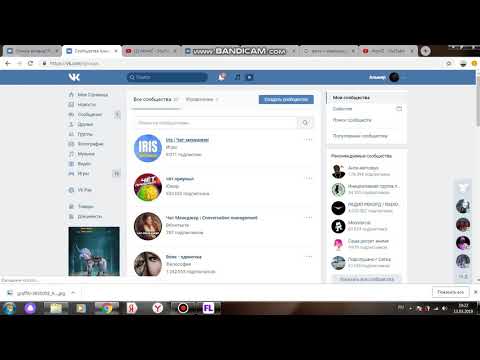 Для некоторых шагов вы можете использовать существующий ресурс или создать новый.
Для некоторых шагов вы можете использовать существующий ресурс или создать новый.
Возможно, вам будет полезно заранее определиться с именами новых ресурсов, которые вы создадите, и именами существующих ресурсов, которые вы будете использовать. Ваш бот будет использовать эти типы ресурсов.
- Подписка Azure, которую вы будете использовать для предоставления, публикации и управления ботом
- Одна или несколько групп ресурсов
- Назначенное пользователем управляемое удостоверение или регистрация приложения Azure Active Directory
- Ресурс плана службы приложений
- Ресурс службы приложений
- Ресурс Azure Bot
Информация, используемая в ресурсах
По мере создания ресурсов в Azure Azure будет генерировать или запрашивать идентификаторы, пароли и другую информацию, которая понадобится вам на последующих этапах.
В следующей таблице перечислены сведения, помимо имен ресурсов, которые необходимо записать, на каком этапе они создаются и на каких этапах используются.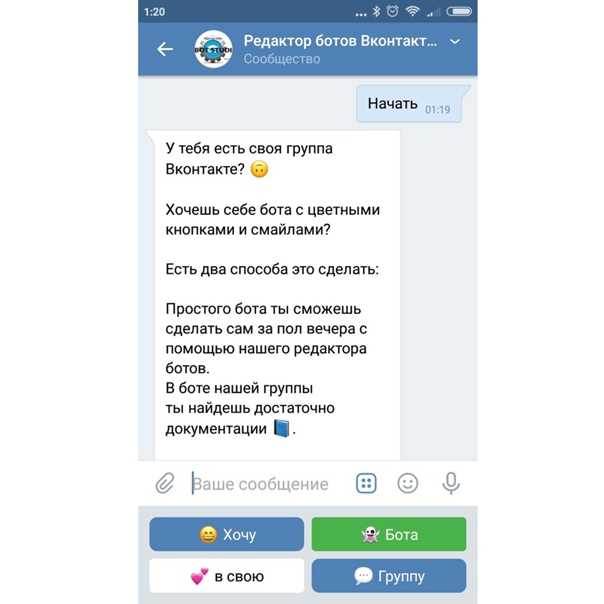
Осторожно
Многие из этих идентификаторов и паролей являются конфиденциальной информацией. Сведения об общих правилах безопасности см. в разделе правила безопасности Bot Framework.
- Назначенное пользователем управляемое удостоверение
- Один арендатор
- Многоквартирные дома
| Информация | Где создано или найдено | Где используется |
|---|---|---|
| Идентификатор арендатора | Войдите и выберите подписку | Используйте Azure CLI для создания ресурса службы приложений, Используйте Azure CLI для создания или обновления ресурса Azure Bot, Обновите параметры конфигурации проекта |
| Тип приложения | Создать ресурс идентификации | Используйте Azure CLI для создания ресурса службы приложений, Используйте Azure CLI для создания или обновления ресурса Azure Bot, Обновите параметры конфигурации проекта |
| Идентификатор клиента | Создать ресурс идентификации | Используйте Azure CLI для создания ресурса службы приложений, Используйте Azure CLI для создания или обновления ресурса Azure Bot, Обновите параметры конфигурации проекта |
| Базовый URL-адрес службы приложения | Используйте Azure CLI для создания ресурса службы приложений | Используйте Azure CLI для создания или обновления ресурса Azure Bot |
| Имя службы приложений | Используйте Azure CLI для создания ресурса службы приложений | Опубликуйте своего бота в Azure |
Открытие командного окна.

Войдите в Azure.
аз логин
- Откроется окно браузера. Завершите процесс входа.
- В случае успеха команда выводит список подписок, к которым у вашей учетной записи есть доступ.
Чтобы настроить подписку для использования, выполните:
набор учетных записей az --subscription "
" Для
используйте идентификатор или имя используемой подписки. Если вы создадите назначаемое пользователем управляемое удостоверение или бота с одним арендатором, запишите
tenantIdдля подписки. В следующих шагах вы будете использовать идентификатор клиента.
Совет
Если вам нужно работать в частном облаке, см. раздел Управление облаком Azure с помощью Azure CLI.
Создать группы ресурсов
Если у вас еще нет подходящей группы ресурсов, используйте команду az group create , чтобы создать новые группы ресурсов, которые вам нужны.
группа az create --name "" --location " "
| Опция | Описание |
|---|---|
| имя | Имя создаваемой группы ресурсов. |
| адрес | Регион, в котором создается группа ресурсов. |
Подсказка
В настоящее время региональные боты доступны только для Европы. Для региональных ботов используйте «westeurope» в качестве местоположения.
Дополнительные сведения см. в разделе Как управлять группами ресурсов Azure с помощью интерфейса командной строки Azure.
Создать ресурс идентификации
- Назначенное пользователем управляемое удостоверение
- Один арендатор
- Многоквартирные дома
Чтобы создать назначаемое пользователем управляемое удостоверение, используйте команду
az identity create.
az identity create --resource-group "
" --name " " Опция Описание группа ресурсов Имя группы ресурсов, в которой нужно создать удостоверение. имя Имя создаваемого ресурса идентификации. Дополнительные сведения см. в справочнике по удостоверениям az.
Запишите значения, которые вам понадобятся на последующих этапах.
- Имя группы ресурсов для ресурса идентификации
- Имя ресурса идентификации
-
clientIdиз вывода команды
Создание ресурсов с помощью шаблонов ARM
Создайте службу приложений и ресурсы Azure Bot для своего бота.
На обоих этапах используется шаблон ARM, и группа развертывания az создает команду Azure CLI для создания ресурса или ресурсов.
Создайте ресурс службы приложений для своего бота. Служба приложений может находиться в рамках нового или существующего плана службы приложений.
Подробные инструкции см. в статье Использование Azure CLI для создания службы приложений.
Создайте ресурс Azure Bot для своего бота.
Подробные инструкции см. в разделе Использование Azure CLI для создания или обновления Azure Bot.
Важно
Эти шаги можно выполнять в любом порядке. Однако если вы сначала создадите Azure Bot, вам потребуется обновить его конечную точку обмена сообщениями после создания ресурса службы приложений.
Обновите параметры конфигурации проекта
Идентификационные данные бота
Выполните следующие действия, чтобы добавить идентификационные данные в файл конфигурации вашего бота. Файл отличается в зависимости от языка программирования, который вы используете для создания бота.
Important
Версии пакета SDK Bot Framework для Java и Python поддерживают только многопользовательских ботов. Версии C# и JavaScript поддерживают все три типа приложений для управления идентификацией бота.
Версии C# и JavaScript поддерживают все три типа приложений для управления идентификацией бота.
| Язык | Имя файла | Примечания |
|---|---|---|
| С# | appsettings.json | Поддерживает все три типа приложений для управления идентификацией вашего бота. |
| JavaScript | .env | Поддерживает все три типа приложений для управления идентификацией вашего бота. |
| Ява | приложение.свойства | Поддерживает только мультитенантных ботов. |
| Питон | config.py | Поддерживает только мультитенантных ботов. Предоставьте свойства идентификации в качестве аргументов для вызовов метода os.environ.get . |
Идентификационная информация, которую необходимо добавить, зависит от типа приложения бота. Укажите следующие значения в файле конфигурации.
- Назначенное пользователем управляемое удостоверение
- Один арендатор
- Многоквартирные дома
Доступно только для ботов C# и JavaScript.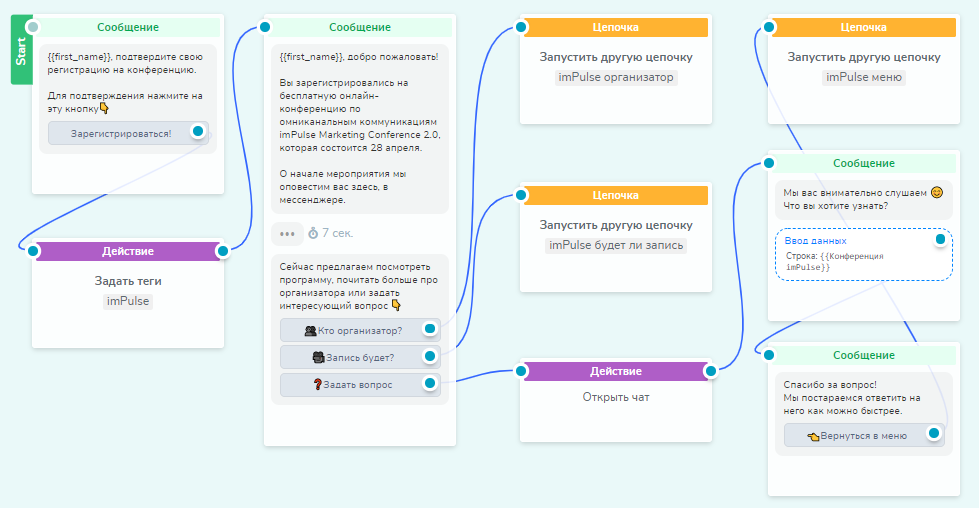
| Собственность | Значение |
|---|---|
MicrosoftAppType | UserAssignedMSI |
MicrosoftAppId | Идентификатор клиента управляемого удостоверения, назначенного пользователем. |
MicrosoftAppPassword | Не применимо. Оставьте это поле пустым для назначенного пользователем бота с управляемой идентификацией. |
MicrosoftAppTenantId | Идентификатор арендатора назначенного пользователем управляемого удостоверения. |
Подготовьте файлы проекта
Подготовьте файлы проекта перед развертыванием бота.
- С#
- JavaScript
- Джава
- Питон
Перейдите в корневую папку вашего проекта.
 Для C# корнем является папка, содержащая CSPROJ-файл.
Для C# корнем является папка, содержащая CSPROJ-файл.Выполните чистую перестройку в режиме выпуска .
Если вы еще этого не сделали, запустите
az bot prepare-deploy, чтобы добавить необходимые файлы в корень локального каталога исходного кода. Эта команда создает файл.deploymentв папке проекта бота.az bot prepare-deploy --lang Csharp --code-dir "." --proj-file-path "
" Опция Описание язык Язык или среда выполнения бота. Используйте Csharp.код-каталог Каталог для размещения сгенерированных файлов развертывания. Используйте корневую папку вашего проекта. По умолчанию это текущий каталог. путь к файлу проекта Путь к файлу .csproj для вашего бота относительно параметра code-dir.В корневой папке проекта создайте zip-файл, содержащий все файлы и подпапки.

Опубликуйте своего бота в Azure
Теперь вы готовы развернуть код своего бота в ресурсе службы приложений.
Примечание
Выполнение этого шага может занять несколько минут. Кроме того, между завершением развертывания и доступностью для тестирования вашего бота может пройти еще несколько минут.
- С#/JavaScript/Питон
- Джава
Выполните следующую команду из командной строки, чтобы выполнить развертывание с помощью push-развертывания Kudu zip для службы приложений (веб-приложения).
источник развертывания веб-приложения az config-zip --resource-group "<имя-группы-ресурсов>" --name "<имя-службы-приложения>" --src "<путь-zip-проекта>"
| Опция | Описание |
|---|---|
| группа ресурсов | Имя группы ресурсов Azure, в которой находится ваш бот. |
| имя | Имя службы приложений, которую вы использовали ранее.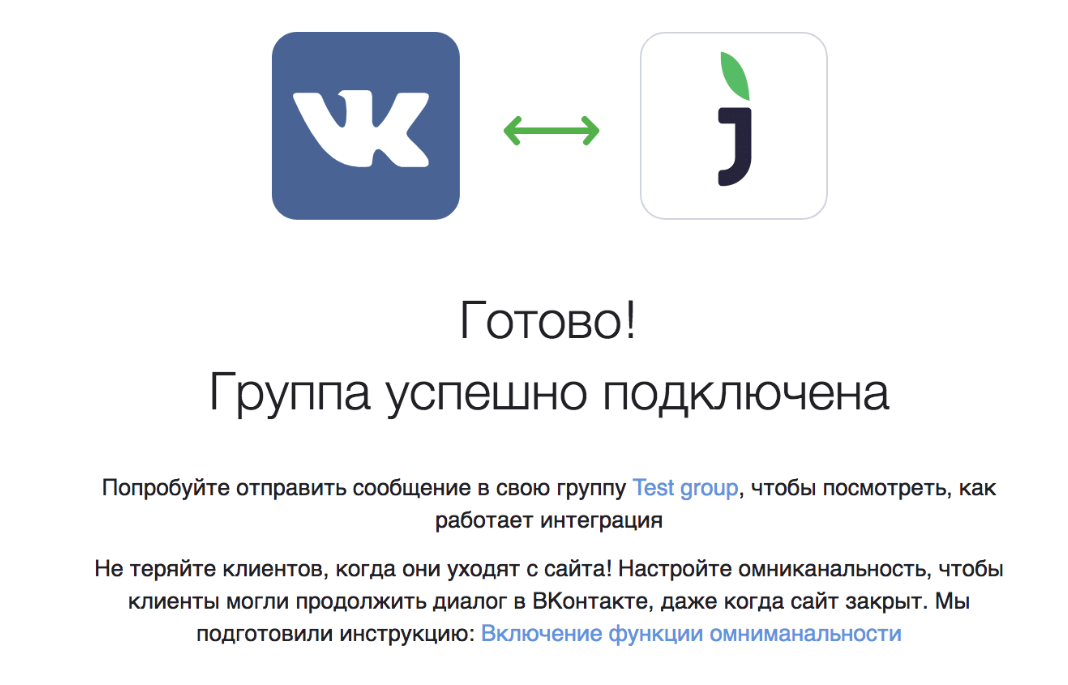 |
| источник | Абсолютный или относительный путь к созданному вами заархивированному файлу проекта. |
Совет
По умолчанию эта команда выполняет развертывание в производственный слот. Используйте необязательный параметр --slot , чтобы указать другой слот.
Дополнительные сведения см. в справочнике по команде config-zip источника развертывания az webapp.
Проверка в веб-чате
- В браузере перейдите на портал Azure.
- Перейдите на ресурс вашего бота.
- Откройте панель «Тест » в веб-чате .
- Взаимодействуйте с развернутым ботом.
Дополнительные сведения о регистрации бота см. в разделе Регистрация бота в службе ботов.
Очистить ресурсы
Если вы не собираетесь публиковать это приложение, удалите связанные ресурсы, выполнив следующие действия:
- На портале Azure откройте группу ресурсов для своего бота.

- Выберите Удалить группу ресурсов , чтобы удалить группу и все содержащиеся в ней ресурсы.
- Введите имя группы ресурсов в области подтверждения, затем выберите Удалить .
- Если вы создали приложение с одним или несколькими клиентами:
- Перейдите к колонке Azure Active Directory.
- Найдите регистрацию приложения, которую вы использовали для своего бота, и удалите ее.
Дополнительные ресурсы
Дополнительные сведения о приложениях и ресурсах Azure, которые используются для размещения бота, см. в этих статьях.
| Субъект | Артикул |
|---|---|
| Azure CLI | Что такое Azure CLI? |
| Управление подпиской Azure | Как управлять подписками Azure с помощью Azure CLI |
| Регионы Azure | Регионы и зоны доступности |
| Группы ресурсов и управление ресурсами | Управление ресурсами Azure |
| Управляемые удостоверения | Что такое управляемые удостоверения для ресурсов Azure? |
| Однопользовательские и многопользовательские приложения | Аренда в Azure Active Directory |
| Веб-приложения | Служба приложений |
| Вычислительные ресурсы для веб-приложений | Планы службы приложений |
| Шаблоны Azure Resource Manager (шаблоны ARM) | Что такое шаблоны ARM? и Как использовать шаблоны развертывания Azure Resource Manager (ARM) с Azure CLI | .
| Выставление счетов Azure | Выставление счетов и управление затратами |
Файлы Kudu
Команда развертывания веб-приложения использует Kudu для развертывания ботов C#, JavaScript и Python. При использовании ненастроенного API развертывания zip для развертывания кода вашего бота поведение выглядит следующим образом:
Kudu по умолчанию предполагает, что развертывание из ZIP-файлов готово к запуску и не требует дополнительных шагов сборки во время развертывания, таких как установка npm или восстановление/публикация dotnet.
Важно включить встроенный код со всеми необходимыми зависимостями в развертываемый zip-файл; в противном случае ваш бот не будет работать должным образом. Дополнительные сведения см. в документации Azure о том, как развернуть файлы в службе приложений.
Следующие шаги
Настройка непрерывного развертывания
телеграмма-девушка-бот — Google Такой
AlleBilderVideosShoppingMapsNewsBücher
suchoptionen
Tipp: Begrenze diesuche auf deutschsprachige Ergebnisse.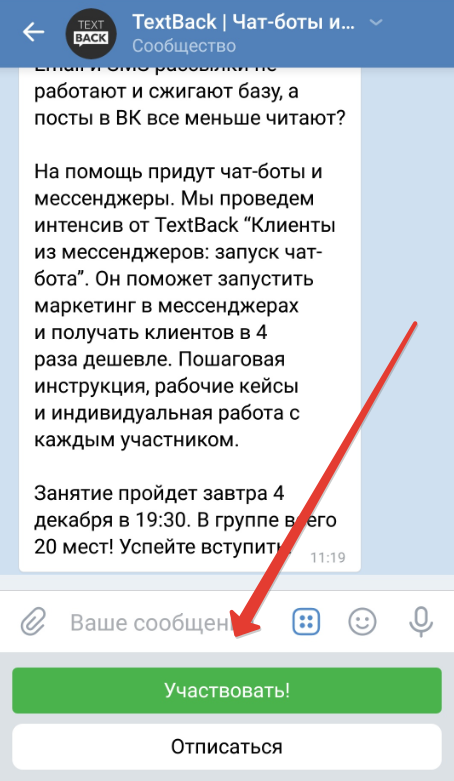 Du kannst deinesuchsprache in den Einstellungen ändern.
Du kannst deinesuchsprache in den Einstellungen ändern.
Телеграм-бот Flirt Girls — @flirt_girl_bot — BotoStore
botostore.com › flirt_girl_bot
Поздравляем! Вы подписались на Flirt Girls. Используйте /off, чтобы приостановить подписку. Хотите создать своего бота? Перейдите на @Manybot. американская девушка
Чат-бот для девочек Telegram-боты
tgbots.io › боты › query=girl chat bot
Telegram-боты найдены по запросу girl chat bot. Боты отсортированы по количеству чатов, в которых они установлены.
Вы должны использовать эти 12 ботов Telegram в 2022 году — Chatlayer.ai
chatlayer.ai › Блог
22.04.2022 приложения для обмена сообщениями, как и количество крутых ботов Telegram. Ознакомьтесь с 12 самыми крутыми ботами 2022 года.
Как работает бот Telegram? · 12 лучших ботов Telegram в… · Конвертер файлов…
5 лучших ботов для знакомств в мессенджере Telegram
telegramguru. online › лучшие боты для знакомств в телеграмме…
online › лучшие боты для знакомств в телеграмме…
18.11. 2022 · @yopsme_bot. Этот бот для знакомств в Telegram выбирает собеседника, общается и обрабатывает, а затем выдает реальные данные. · @VirtualGirlfriendBot …
Девушки Telegram-каналы, группы и боты — Deutsch
telegramchannels.me › tag › girls
Лучшие Telegram Каналы, Группы, Боты и Наклейки для девочек.
Die 10 best Telegram-Bots im Jahr 2022 — MessengerPeople
www.messengerpeople.com › Главная › Новости
14.04.2022 jeden zugänglich sind, wird es wahrscheinlich …
Топ-6 чат-ботов для знакомств через Telegram — REPORT DOOR
www.reportdoor.com › top-6-чатботов-для-знакомств…
21.10.2020 · Боты и каналы для знакомств в Telegram · Lovestory · @camilfoclub_bot · @matchmaker_bot · @meetyourlove · @VirtualGirlfriendBot · @yopsme_bot.
Ähnliche Fragen
Sind Telegram Bots sicher?
Как найти ботов в Telegram?
Как работает чат-бот?
Были ли чат-боты?
7 лучших ботов Telegram — HubSpot
www.

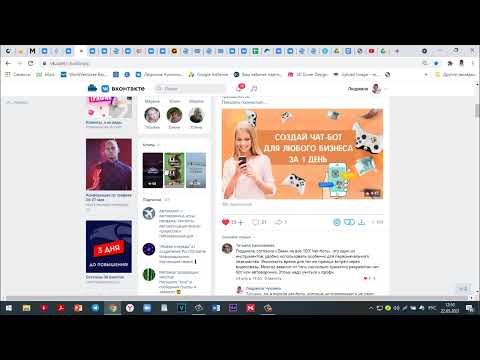 Создать бесплатный аккаунт.
Создать бесплатный аккаунт.

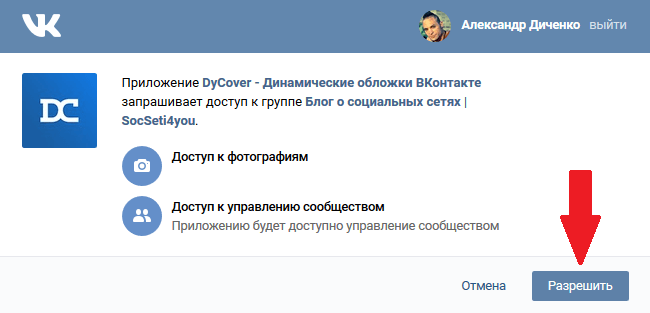 Для C# корнем является папка, содержащая CSPROJ-файл.
Для C# корнем является папка, содержащая CSPROJ-файл.

